显示器能连笔记本电脑吗
当我们使用笔记本电脑时,有时候会觉得屏幕显示的内容有些局促,想要连接一个外接显示器来扩大屏幕显示的范围,在连接外接显示器时,我们可能会遇到一些问题,比如显示器能否与笔记本电脑成功连接,以及如何调整外接显示器的分辨率等。下面我们来详细了解一下外接显示器连接笔记本电脑的方法和调整分辨率的技巧。

笔记本电脑外接显示器的设置步骤和注意事项
首先,将液晶显示器插上电源。并连接到笔记本电脑的 VGA 接口。有些液晶显示器需要打开开关。
然后使用组合快捷键 Fn+F3 键切换一下即可点亮液晶显示器。不同品牌的笔记本电脑切换快捷键是不同的,比如联想通常是 Fn+F3 切屏、惠普则是 FN+F4 、东芝则是 FN+F5 组合快捷键,总之一般都在 Fn+F1-f4 范围内。
Fn 键就位于笔记本键盘左下角第二个键,Win 键就是画了个 Windows 窗口标志的那个。此时,两个屏幕应该都亮着。
接下来要做的就是关闭笔记本屏幕以省电。在桌面上右击选择属性,在“设置”选项卡中找到“显示”设置项并选择“即插即用显示器”。确保勾选了两项并点击“应用”,再取消第一项“(多个显示器)”中这两项并确定即可点灭笔记本屏幕。分辨率也可以调高以免画面模糊。
经过以上步骤后,你已经成功安装和设置好了外接大屏幕!但还需要注意以下几点:
1、如果选择只在外接大屏幕上进行操作,则建议将笔记本盖子合起来防止灰尘进入;
2、为避免待机状态影响使用体验,在控制面板-》电源管理里修改关闭盖子时不采取任何操作;
3、若散热性能较差,请勿长时间合起盖子使用;
4、购买一个单独的键盘和鼠标会更加方便且提高办公效率。
以上就是显示器是否能够连接笔记本电脑的全部内容,如果你也遇到了同样的情况,请参照小编的方法来处理,希望这对大家有所帮助。
- 上一篇: 联想电脑小新怎么调屏幕亮度
- 下一篇: 怎么把手机的软件传到电脑
显示器能连笔记本电脑吗相关教程
-
 笔记本电脑连外接显示器
笔记本电脑连外接显示器2024-02-19
-
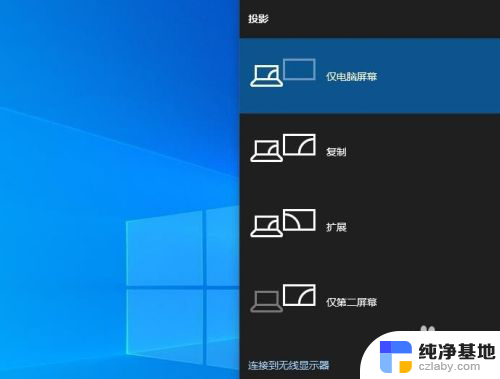 笔记本电脑能连接电视机吗
笔记本电脑能连接电视机吗2024-03-02
-
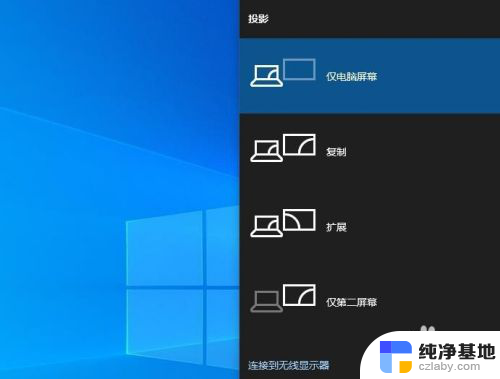 笔记本电脑能与电视连接吗?
笔记本电脑能与电视连接吗?2024-04-08
-
 笔记本电脑变显示器
笔记本电脑变显示器2024-01-17
电脑教程推荐